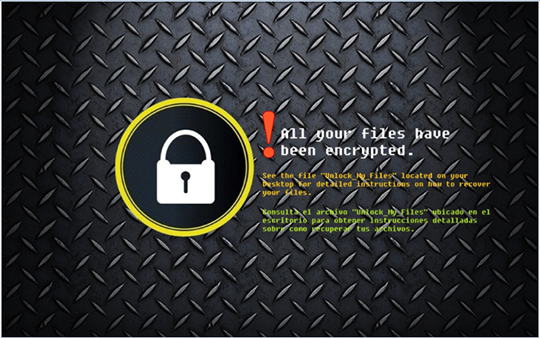RANSOM_REETNER.A
Riskware/Filecoder (FORTINET); Trojan.GenericKD.5475785 (BITDEFENDER)
Windows

Type de grayware:
Ransomware
Destructif:
Non
Chiffrement:
Non
In the wild::
Oui
Overview
Détails techniques
Installation
Schleust die folgenden Dateien ein:
- %System Root%\Users\{subfolders}\Unlock_My_Files.html - Ransom note
- %System Root%\Documents and Settings\{subfolders}\Unlock_My_Files.html - Ransom note
- %User Temp%\wallpaper.bmp - Used as desktop background
(Hinweis: %System Root% ist der Stammordner, normalerweise C:\. Dort befindet sich auch das Betriebssystem.. %User Temp% ist der Ordner 'Temp' des aktuellen Benutzers, normalerweise C:\Dokumente und Einstellungen\{Benutzername}\Lokale Einstellungen\Temp unter Windows 2000, XP und Server 2003.)
Andere Systemänderungen
Ändert das Hintergrundbild des Desktops durch Abänderung der folgenden Registrierungseinträge:
HKCU\Control Panel\Desktop
TileWallpaper = 0 or 1
HKCU\Control Panel\Desktop
WallpaperStyle = 1 or 2
HKCU\Control Panel\Desktop
Wallpaper = %User Temp%\wallpaper.bmp
Stellt auf dem System das folgende Bild als Desktop-Hintergrundbild ein:
Solutions
Step 1
Für Windows ME und XP Benutzer: Stellen Sie vor einer Suche sicher, dass die Systemwiederherstellung deaktiviert ist, damit der gesamte Computer durchsucht werden kann.
Step 3
Im abgesicherten Modus neu starten
Step 4
Diesen Registrierungswert löschen
Wichtig: Eine nicht ordnungsgemäße Bearbeitung der Windows Registrierung kann zu einer dauerhaften Fehlfunktion des Systems führen. Führen Sie diesen Schritt nur durch, wenn Sie mit der Vorgehensweise vertraut sind oder wenn Sie Ihren Systemadministrator um Unterstützung bitten können. Lesen Sie ansonsten zuerst diesen Microsoft Artikel, bevor Sie die Registrierung Ihres Computers ändern.
- In HKEY_CURRENT_USER\Control Panel\Desktop
- TileWallpaper = 0 or 1
- TileWallpaper = 0 or 1
- In HKEY_CURRENT_USER\Control Panel\Desktop
- WallpaperStyle = 1 or 2
- WallpaperStyle = 1 or 2
- In HKEY_CURRENT_USER\Control Panel\Desktop
- Wallpaper = %User Temp%\wallpaper.bmp
- Wallpaper = %User Temp%\wallpaper.bmp
Step 5
Diese Dateien suchen und löschen
- %System Root%\Users\{subfolders}\Unlock_My_Files.html
- %System Root%\Documents and Settings\{subfolders}\Unlock_My_Files.html
- %User Temp%\wallpaper.bmp
- %System Root%\Users\{subfolders}\Unlock_My_Files.html
- %System Root%\Documents and Settings\{subfolders}\Unlock_My_Files.html
- %User Temp%\wallpaper.bmp
Step 6
Führen Sie den Neustart im normalen Modus durch, und durchsuchen Sie Ihren Computer mit Ihrem Trend Micro Produkt nach Dateien, die als RANSOM_REETNER.A entdeckt werden. Falls die entdeckten Dateien bereits von Ihrem Trend Micro Produkt gesäubert, gelöscht oder in Quarantäne verschoben wurden, sind keine weiteren Schritte erforderlich. Dateien in Quarantäne können einfach gelöscht werden. Auf dieser Knowledge-Base-Seite finden Sie weitere Informationen.
Step 7
Desktop-Eigenschaften zurücksetzen
Participez à notre enquête!